
Примјећујем да Виндовс није једини оперативни систем који подржава Солуто. Штавише, можете радити са својим мобилним иОС и Андроид уређајима који користе ову мрежну услугу, али данас ћемо говорити о оптимизацији и управљању рачунарима са овим ОС-ом.
Шта је солуто како инсталирати где да преузмете и колико
Солуто је интернетска услуга дизајнирана да управља својим рачунарима, као и пружање даљинске подршке корисницима. Главни задатак је другачија врста оптимизације рачунара која покреће Виндовс и мобилне ИОС или Андроид мобилне уређаје. Ако не требате да радите са пуно рачунара, а њихов број је ограничен на три (то јест, кућни рачунари са системом Виндовс 7, Виндовс 8 и Виндовс КСП), тада можете користити Солуто потпуно бесплатно.
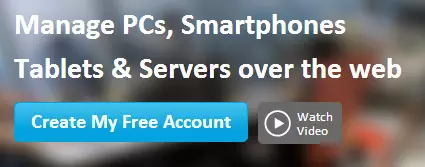
Да бисте користили бројне функције које нуди Интернет услуга, идите на Солуто.цом, кликните на дугме Креирај мој бесплатни налог, унесите е-пошту и жељену лозинку, након чега преузмете клијентски модул на рачунар и покрените га (ово) Рачунар ће бити први на листи онима којима можете да радите у будућности, њихов број се може повећати).
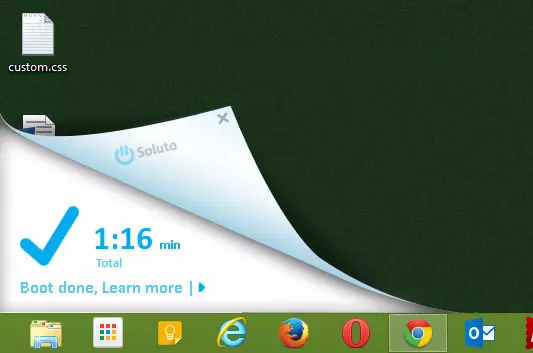
Солуто Рад након поновног покретања
Након инсталације, поново покрените рачунар, тако да програм може прикупити информације о позадинским апликацијама и програмима Ауторун. Ове информације ће бити потребно даље за радње усмерене на оптимизацију прозора. Након поновног покретања, гледаћете солуто дело у доњем десном углу већ дуже време - програм анализира Виндовс утоваривање. Догодиће се нешто дуже од самог прозора. Мораћемо мало да сачекамо.
Информације о рачунару и оперативни прозори Оптимизација у Солутоу

Након што је збирка рачунара поново покренута, а прикупљање статистика је завршено, идите на веб локацију Солуто.цом или кликните на икону Солуто у Виндовс Обавештењу у Виндовс-у - као резултат тога ћете видети вашу контролну таблу и једну , рачунар у њему.
Кликом на рачунар прећи ћете на страницу свих информација прикупљених о њему, листи свих функција контролне и оптимизације.
Да видимо шта се може открити на овој листи.
Верзија рачунарског модела и оперативног система
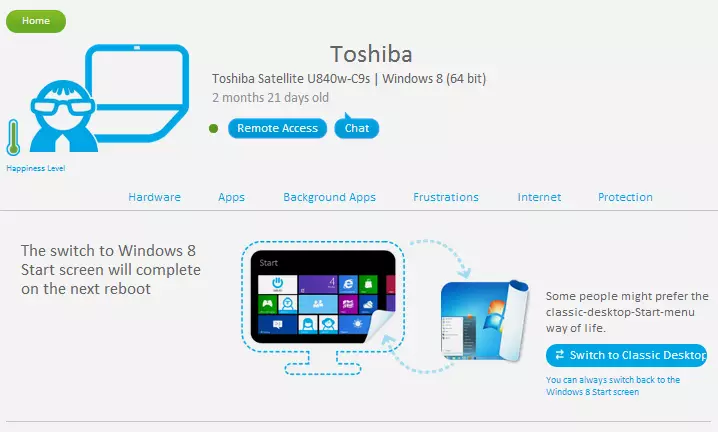
На врху странице видећете информације о моделу рачунара, верзији оперативног система и времена када је инсталиран.
Поред тога, овде се приказује "ниво среће" (ниво среће) (ниво среће) - него што је виши, откривени су мањи проблеми са рачунаром. Такође постоје дугмади:
- Удаљени приступ - кликом на то отвара прозор даљинског приступа радној површини рачунара. Ако на свом рачунару кликнете на ово дугме, можете добити сличну слику која се може видети доле. То је, ова функција треба да се користи за рад са било којим другим рачунаром, а не са чињеницом да сте тренутно.
- Цхат - Покрените ћаскање са удаљеним рачунаром - корисна функција која може бити корисна да би омогућила нешто друго да вам помогне у солутоу. Корисник ће аутоматски отворити прозор за ћаскање.
Приказује се оперативни систем који се користи на рачунару и, у случају Виндовс 8, предлаже се да се пребаци између уобичајене радне површине са Стартним менијем и стандардним Виндовс 8 стартуп интерфејсом. Искрено, не знам да ће се у овом одељку приказати за Виндовс 7 - нема таквог рачунара да провери.
Информације о рачунарској опреми

Информације о опреми и чврстим дисковима у Солутоу
Чак и испод на страници видећете визуелни приказ карактеристика рачунарских хардвера, наиме:
- Модел процесора
- Количина и врста РАМ РАМ-а
- Модел матичне плоче (нисам одлучио, иако су инсталирани возачи)
- Модел рачунарске видео картице (био сам нетачно у праву - у Виндовс уређају управитеља уређаја у видео адаптерима, Солуто је показао само прву од њих, што није видео картица)
Поред тога, приказује се ниво хабања батерије и њен тренутни капацитет, ако користите лаптоп. Мислим да ће мобилне уређаје постојати слична ситуација.
Још увијек је дата информација о повезаним чврстим дисковима, њиховом капацитету, количини слободног простора и државе (посебно, извештава се да је потребна дефрагментација диска). Овде можете очистити чврсти диск (информације о томе како се количина података може избрисати приказати се на истом месту).
Апликације (апликације)
Настављајући да се спуштате низ страницу, бићете пребачени у одељак АППС-а, који ће приказати инсталиране и познате програме Солутоа на вашем рачунару, као што су Скипе, Дропбок и други. У случајевима где сте (или неко кога служите са Солутоом), постављена је застарела верзија програма, можете га ажурирати.
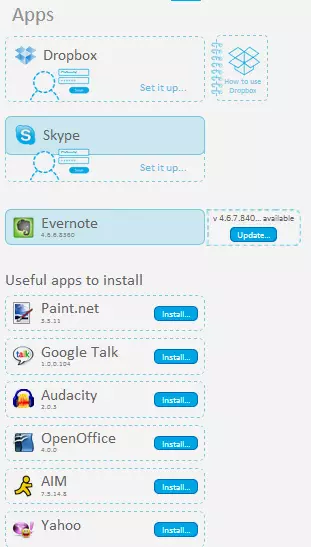
Такође се можете упознати са списком препоручених бесплатних програма и инсталирати их и на даљинском рачунару са Виндовс-ом. Ово укључује кодеке, канцеларијске програме, поштанске клијенте, играче, архивер, графички уредник и програм за гледање слика - све што је дистрибуирано потпуно бесплатно.
Позадинске апликације, време за преузимање, убрзавање прозора
Недавно сам написао чланак за почетнике како убрзати прозоре. Једна од главних ствари које утичу на брзину преузимања и рад оперативног система су позадинске апликације. У Солутоу, они су представљени у облику погодне шеме, на којој се укупно време оптерећења додељује одвојено, као и колико од овог тренутка потребно оптерећење:
- Потребни програми (потребне апликације)
- Они који се могу избрисати ако постоји таква потреба, али, опћенито потребне (потенцијално уклоњиве апликације)
- Програми који се могу сигурно уклонити из покретања система Виндовс

Ако откријете било коју од ових листа, видећете име датотеке или програма, информација (иако на енглеском) о томе шта овај програм чини и шта ће бити потребно и шта ће је догодити ако га уклоните из старта.
Одмах можете извршити две акције - уклоните апликацију (уклоните из покретања) или одложите лансирање. У другом случају, програм неће почети одмах док сте укључили рачунар, а само ако рачунар потпуно учита све остало и биће у "стању одмора".
Проблеми и неуспеси

Виндовс квари на временској линији
Индикатор фрустрације показује време и број промашених прозора. Не могу да покажем његов посао, он је апсолутно чист и изгледа као на слици. Међутим, у будућности то може постати корисно.
Интернет
У одељку Интернета можете видети графичко представљање подразумеваних поставки за прегледач и, наравно, промените их (опет, не само са сопственим, већ и на удаљеном рачунару):
- Подразумевани претраживач
- Почетна страница
- Подразумевани претраживач
- Проширење и додаци за прегледач (по жељи можете да даљине можете онемогућити или омогућити на даљину)
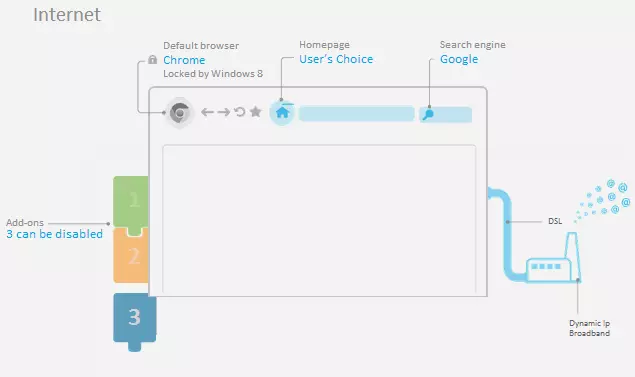
Интернет информације и прегледач
Антивирус, фиревалл (фиревалл) и ажурирања за Виндовс
У последњем одељку - заштита (заштита), шематски приказује информације о безбедносном статусу оперативног система Виндовс, посебно - присуство антивируса, заштитног зида (то се може онемогућити директно са локације Солуто), као и доступност Потребна ажурирања за Виндовс.
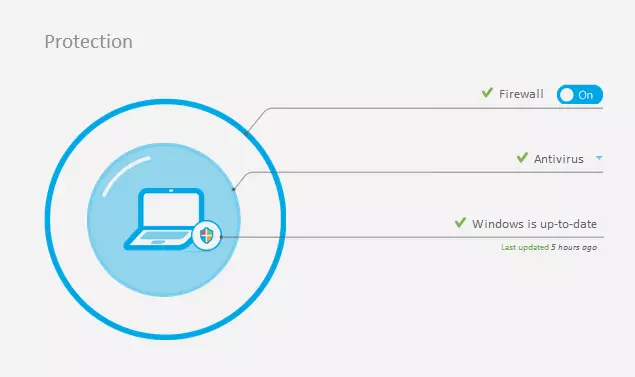
Резимирајући се, могу да препоручим Солуто за горе наведене циљеве. Овом услугом, од било којег места (на пример са таблета), можете да оптимизујете Виндовс, уклоните непотребне програме са аутоматског утовара или проширење прегледача да бисте добили удаљени приступ корисниковој радној површини, што не могу да смањује зашто се рачунар смањује. Као што рекох, одржавање три рачунара је бесплатно - тако храбро додајте ПЦ маме и баку и помозите им.
